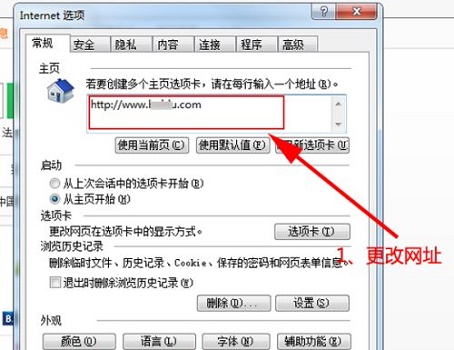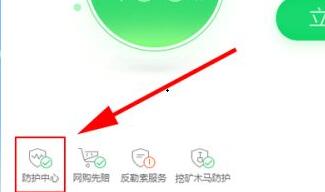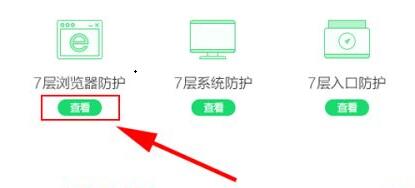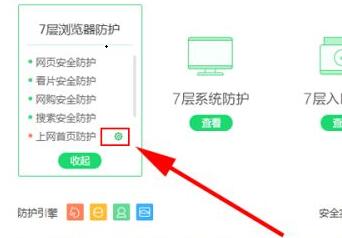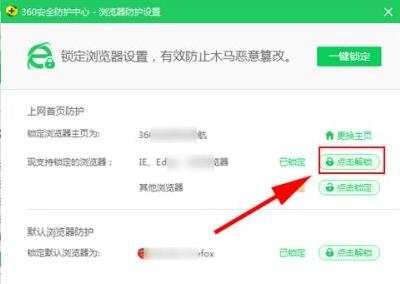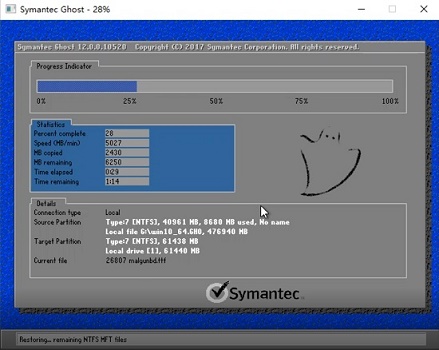win7图片缩略图不显示解决方法
|
我们在查看图片时,只需要在文件夹中就可以粗略的看到每一张图的缩略图,从而快速浏览或者查找需要的图片。但是有时候会出现图片缩略图不显示的情况,有可能是设置或者内存不足的问题,具体解决方法如下。 win7图片缩略图不显示解决方法方法一: 1、首先在文件夹左上角选择“组织”,再点击“文件夹和搜索选项”。 2、取消勾选“始终显示图标,从不显示缩略图”,然后点击确定就可以了。 方法二: 1、首先查看自己的c盘是否还有足够大的空间,至少1GB以上。 2、如果没有就右键c盘选择属性,然后在“常规”中点击“磁盘清理”。 3、勾选“缩略图”等需要清理的内容,然后点击“确定”磁盘清理就可以了。 方法三: 1、如果我们在清理了磁盘之后,发现c盘还是没有足够空间,我们可以将不需要的文件放到其他硬盘中。 2、但是有时候我们会发现所有软件都搬走了却还是没法解放c盘,那就是系统文件过多,但又不知道哪些可以删除,这时候就可以重装系统了。 【最好的雨林木风win7下载】 这是最受用户好评的雨林木风win7旗舰版系统,在保证原版功能的前提下加入了最新的最实用的功能和硬件驱动,更加方便用户使用。 同时,这款系统还对磁盘进行了优化,不仅让磁盘能够更加快速地读写,还拥有自动清理磁盘冗余文件的功能,避免出现文件过多影响使用的问题。 3、下载好系统文件之后,打开它,或者右键“装载”它。 4、打开之后找到里面的“一键安装系统”程序,双击运行就可以自动重装系统了,非常方便。 相关文章:win7恢复系统初始状态 | win7内存支持多大 以上就是win7图片缩略图不显示解决方法了。如果图片非常多的情况,建议将图片放在移动硬盘中存放或者增加电脑内存,防止图片占据过多空间影响电脑使用。 |